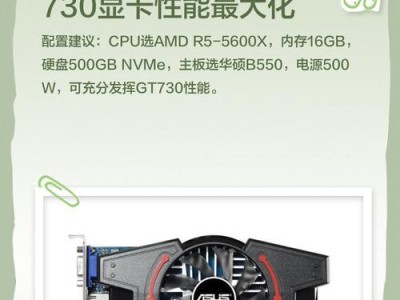随着时间的推移,我们的电脑可能会变得越来越慢,系统可能出现各种问题。为了解决这些问题,安装一个纯净的操作系统是一个不错的选择。本文将以笔记本电脑为例,详细介绍如何安装纯净Win7系统。

1.检查硬件兼容性
在开始安装纯净Win7系统之前,首先需要确保笔记本电脑的硬件兼容性。请查阅厂商的官方网站或手册,了解该电脑是否支持安装Win7系统。
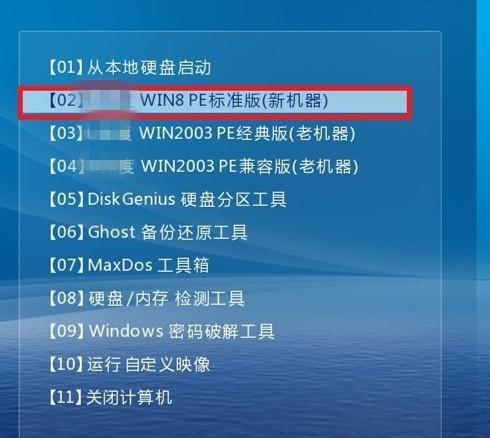
2.备份重要文件
在开始安装过程之前,务必备份重要文件。由于安装纯净Win7系统会将电脑格式化,这将导致所有数据丢失。所以在操作之前,请将重要文件备份到外部设备或云存储中。
3.准备安装介质
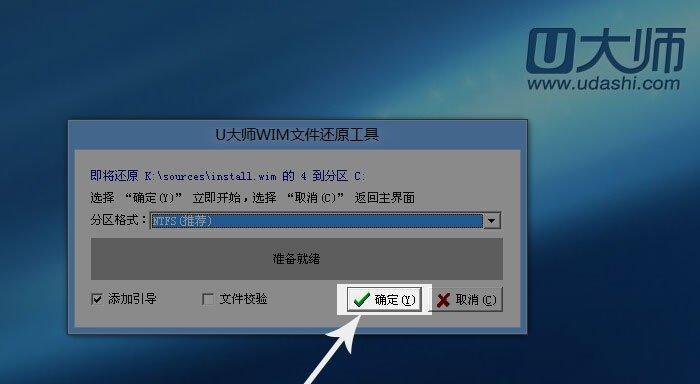
下载纯净Win7系统的镜像文件,并将其刻录到光盘或制作启动U盘。确保安装介质的可靠性,以免在安装过程中出现问题。
4.进入BIOS设置
在笔记本电脑启动时,按下指定的键进入BIOS设置界面。在“启动顺序”选项中,将光驱或U盘设置为首选启动设备。
5.启动安装程序
插入光盘或连接U盘后,重新启动电脑。系统将自动从安装介质启动,并进入Win7安装界面。
6.选择语言和时区
在安装界面上,选择适当的语言和时区,并点击下一步。
7.接受许可协议
阅读并接受Windows许可协议,然后点击下一步继续安装。
8.选择安装类型
选择“自定义(高级)”安装类型,以便进行磁盘分区和格式化。
9.磁盘分区和格式化
根据个人需求,在磁盘分区界面上创建新的分区,并选择要安装系统的分区。点击格式化来清除该分区上的所有数据。
10.安装系统文件
选择已经格式化的分区,并点击下一步,系统将开始安装所需的文件。
11.系统设置
在系统安装过程中,会出现一些设置选项,如用户名、计算机名等。根据个人喜好进行设置,并点击下一步。
12.安装驱动程序
安装完成后,需要安装电脑所需的驱动程序。从厂商官方网站下载并安装适用于该笔记本电脑型号的驱动程序。
13.更新系统
打开WindowsUpdate,检查并安装系统更新。这将确保系统的安全性和稳定性。
14.安装常用软件
根据个人需求,安装常用软件和工具,如办公软件、浏览器等。
15.备份新系统
在完成以上步骤后,建议备份整个系统。这样,在系统出现问题时,可以恢复到刚刚安装好的状态。
通过本文的教程,你可以轻松地在笔记本电脑上安装纯净的Win7系统。记住在操作之前备份重要文件,检查硬件兼容性,并随时更新系统和驱动程序,以保持系统的稳定性和安全性。享受一个干净、快速的计算机使用体验吧!